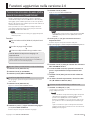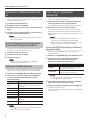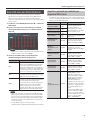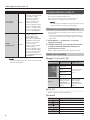1
Funzioni aggiuntive nella versione 2.0
Passare senza interruzioni da suono all’altro
durante l’esecuzione (Sound Remain)
Usando i gruppi di keyboard switch per attivare e disattivare
collettivamente il keyboard switch (
&
Reference Manual (PDF))
di più gruppi, potete cambiare più suoni con una sola operazione.
Questo è utile quando volete cambiare più suoni senza soluzione di
continuità durante l’esecuzione.
Potete specicare sino a 16 combinazioni di keyboard switch
come gruppi di keyboard switch, e usare i pad per selezionarli.
Potete anche salvarli in uno studio set.
MEMO
Gli studio set Preset 65–69 contengono gruppi di keyboard
switch da provare.
Procedura
1
Impostare la funzione del Pad (Pad Mode) su Keyboard Switch
Group
%
2
Specicare un gruppo di Keyboard Switch
%
3
Selezionare un Keyboard Switch Group per cambiare i suoni
Prima di eettuare le impostazioni del gruppo di
keyboard switch
Il Keyboard switch è utile solo quando suonate più parti.
Premete simultaneamente il tasto [SPLIT] e il tasto [DUAL] per
porre lo studio set in modo multi part play.
1
Impostare la funzione del Pad (Pad Mode) su Keyboard Switch Group
1. Premete il tasto [PAD UTILITY].
2. Premete il tasto [6] (Pad Mode).
3. Premete il pad [8] (KBD SW GROUP).
2
Specicare un gruppo di Keyboard Switch
Per ogni gruppo, specicate i keyboard switch che volete siano
attivi o inattivi.
1. Premete il tasto [PAD UTILITY].
Appare la schermata KBD SW GROUP SELECT.
2. Premete un pad [1]–[16] per selezionare il gruppo
(1–16) che volete modicare.
Il numero del pad corrisponde al numero del gruppo.
3. Premete il tasto [2] (Edit).
Appare la schermata KBD SW GROUP EDIT.
MEMO
A questo punto, potete anche accedere alla schermata KBD
SW GROUP EDIT premendo il tasto [BANK] della sezione
SAMPLER.
4. Usate i pad [1]–[16] per attivare e disattivare i
keyboard switch.
Il numero del pad corrisponde al numero della parte.
Esempio) Per il gruppo 1, attivate il keyboard switch delle parti 1–4
5. Premete il tasto [7] (Exit) per tornare alla schermata
KBD SW GROUP SELECT.
6. A seconda delle necessità, ripetete le istruzioni ai
punti 2–5 per modicare le impostazioni di altri
gruppi.
7. Premete il tasto [EXIT] per tornare alla schermata
iniziale.
8. Se volete salvare le impostazioni, salvate lo studio
set (
&
Reference Manual (PDF)).
3
Selezionare un Keyboard Switch Group per cambiare i suoni
1. Premete uno dei pad [1]–[16].
I suoni vengono selezionati a seconda delle impostazioni del
gruppo di keyboard switch.
MEMO
Se voler modicare le impostazioni del gruppo di keyboard
switch mentre visualizzate la schermata multi part play,
premete il tasto [BANK] della sezione SAMPLER.
Mentre il tasto [BANK] è acceso, potete usare i pad [1]–[16]
per specicare lo stato on/o del keyboard switch di ogni
parte.
I pad accesi indicano le parti con il keyboard switch attivo.
Terminate le impostazioni, premete ancora una volta il tasto
[BANK] per farlo spegnere.
Copyright © 2017 ROLAND CORPORATION FA-06/FA-07/FA-08

2
Funzioni aggiuntive nella versione 2.0
Memorizzare il Pad Mode di ogni Studio
Set
Potete memorizzare il Pad Mode di ogni studio set. Se specicate
il Pad Mode prima di salvare lo studio set, potete usare ogni studio
set con il Pad Mode che preferite.
1. Premete il tasto [PAD UTILITY].
2. Premete il tasto [6] (Pad Mode).
3. Premete un pad [1]–[8] o [16] per selezionare il Pad
Mode.
4. Se volete salvare le impostazioni, salvate lo studio
set (
&
Reference Manual (PDF)).
MEMO
Per maggiori informazioni sul Pad Mode, fatto riferimento al
reference manual (PDF).
Usare il Pad Mode dell’intero FA (impostazione
System) come Pad Mode di uno Studio Set
Potete specicare che l’impostazione di sistema del Pad Mode
venga usata come Pad Mode di uno studio set.
1. Premete il tasto [PAD UTILITY].
2. Premete il tasto [6] (Pad Mode).
3. Premete il pad [16].
MEMO
Con l’eccezione di alcuni studio set, [16] (SYSTEM) è
specicato per gli studio set preset.
Specicare il Pad Mode di sistema
L’impostazione di sistema del Pad Mode viene richiamata dagli
studio set che hanno il Pad Mode impostato su [16] (SYSTEM).
1. Andate in: tasto [MENU]
&
System
&
General tab.
2. Usate i tasti cursore per selezionare “Pad Mode”
e usate la manopola per modicare il valore
dell’impostazione.
Valore Spiegazione
OFF
Quando cambiate gli studio set, il Pad
Mode precedente al cambiamento viene
mantenuto.
SAMPLE PAD I pad riproducono i sample.
PART SELECT I pad selezionano le parti.
PART MUTE I pad attivano e disattivano part mute.
PART SOLO I pad attivano e disattivano part solo.
NUMERIC I pad funzionano come tasti numerici.
PARTIAL SW/SEL
I pad selezionano i partial o li attivano e
disattivano.
KBD SW
I pad attivano e disattivano il keyboard
switch.
MEMO
Se volete salvare l’impostazione, salvate le impostazioni di
sistema (
&
Reference Manual (PDF)).
Usare i tasti [1]–[8] come pad
(Virtual Pad)
I tasti [1]–[8] che si trovano sopra al display possono essere usati
come pad [1]–[8] (funzione Virtual Pad).
1. Nella schermata iniziale, tenete premuto il tasto
[SHIFT] e premete il tasto [6] (Virtual Pad).
Il tasto [PREVIEW] lampeggia, e la funzione Virtual Pad si attiva.
2. Premete un tasto [1]–[8] sotto al display.
I pad vengono selezionati a seconda del tasto che premete.
Per disattivare la funzione Virtual Pad, tenete premuto il tasto
[SHIFT] e premete il tasto [6] (Virtual Pad) per far spegnere il tasto
[PREVIEW].
MEMO
5 Potete usare il tasto [PAD UTILITY] per cambiare le
impostazioni dei pad (
&
Reference Manual (PDF)).
5 Quando il Pad Mode è “SAMPLE PAD,” i tasti [0] e [9] sotto al
display possono essere usati come tasti [HOLD].
Usare il tasto [PREVIEW] per attivare e disattivare la
funzione Virtual Pad
Potete usare il tasto [PREVIEW] per attivare e disattivare la
funzione Virtual Pad.
1. Andate in: tasto [MENU]
&
System
&
General tab.
2. Usate i tasti cursore per selezionare “Preview
Button Function” e usate la manopola per
modicare il valore dell’impostazione.
Valore Spiegazione
PREVIEW
Se premete il tasto [PREVIEW], i tasti [0]–[9]
sotto al display possono essere usati per
ascoltare il Tone selezionato.
VIRTUAL PAD
Potete usare il tasto [PREVIEW] per attivare e
disattivare la funzione Virtual Pad.
MEMO
Se volete salvare l’impostazione, salvate le impostazioni di
sistema (
&
Reference Manual (PDF)).
3. Impostate Preview Button Function su “VIRTUAL
PAD,” e tornate alla schermata iniziale.
4. Premete il tasto [PREVIEW] per farlo lampeggiare.
La funzione Virtual Pad si attiva.
Per disattivare la funzione Virtual Pad, premete il tasto [PREVIEW]
per farlo spegnere.

3
Funzioni aggiuntive nella versione 2.0
Usare la FA come una Master Keyboard
Per ogni parte all’interno di uno studio set, potete eettuare
impostazioni per controllare un modulo sonoro MIDI esterno.
Questo vi permette di usare una singola workstation FA per
controllare indipendentemente i suoi suoni e i suoni di un modulo
sonoro esterno.
1. Andate in: tasto [MENU]
&
Part View
&
schermata
PART VIEW.
2. Usate i tasti cursore o la manopola per accedere
alla linguetta Master Kbd (1/2), e selezionate PTX
(Part TX).
MEMO
Potete anche cambiare le linguette tenendo premuto il tasto
[SHIFT] e usando i tasti cursore [
C
] [
A
].
3. Usate il tasto [INC] [DEC] o la manopola per
modicare l’impostazione di ogni parte.
Valore Spiegazione
ON
Questa è l’impostazione normale.
Gli stessi messaggi MIDI vengono trasmessi
al generatore sonoro interno del FA e ad
un dispositivo MIDI esterno. I messaggi che
selezionano o cambiano i suoni (bank select,
program change) usano le impostazioni del
suono che è selezionato per quella parte.
OFF
Usate questa impostazione se non volete
che una parte specica trasmetta messaggi
MIDI ad un dispositivo MIDI esterno.
MKB
Usate questa impostazione se volete che la
FA funzioni come una master keyboard che
controlla un dispositivo MIDI esterno.
Le impostazioni per controllare il dispositivo
MIDI esterno possono essere specicate
usando i parametri che si trovano nella
linguetta Master Kbd (1/2) e nella linguetta
Master Kbd (2/2) dei parametri della parte.
MEMO
5 Anche per le parti che sono impostate su “MKB,” messaggi
MIDI vengono trasmessi al generatore sonoro interno della
FA. Se non volete che il generatore sonoro interno della FA
produca suoni, impostate su “ON” il parametro Mute della
linguetta Level/Pan (così che il generatore sonoro interno
non produca suoni).
5 Il canale MIDI di ogni parte viene specicato
dall’impostazione Ch (RX Channel) della linguetta Level/Pan.
Impostare i parametri per controllare un
dispositivo MIDI esterno
Per eettuare queste impostazioni, usate i seguenti parametri che
si trovano nella linguetta Master Kbd (1/2) e nella linguetta Master
Kbd (2/2) dei parametri della parte.
Parametro Valore Spiegazione
MSB
(Bank Select MSB)
OFF,
0–127
Specica numericamente
il program number e i
messaggi bank select MSB/
LSB che selezionano i suoni del
dispositivo MIDI esterno.
LSB (Bank Select LSB)
OFF,
0–127
PC (Program Change)
OFF,
1–128
VOL (Volume)
OFF,
0–127
Regola il volume del dispositivo
MIDI esterno.
PCH BND (Bender
Lever Switch)
OFF, ON
Specica se la leva del pitch
bend controlla il dispositivo
MIDI esterno (ON) o no (OFF).
MOD CTL
(Modulation Lever
Switch)
OFF, ON
Specica se la leva della
modulazione controlla il
dispositivo MIDI esterno (ON) o
no (OFF).
HOLD P
(Hold Pedal
Switch)
OFF, ON
Specica se un pedale
collegato alla presa Hold
controlla il dispositivo MIDI
esterno (ON) o no (OFF).
CTL P1 (Control
Pedal1 Switch)
OFF, ON
Specica se un pedale
collegato alla presa CTRL 1
controlla il dispositivo MIDI
esterno (ON) o no (OFF).
CTL P2 (Control
Pedal2 Switch)
OFF, ON
Specica se un pedale
collegato alla presa CTRL 2
controlla il dispositivo MIDI
esterno (ON) o no (OFF).
A1–A6
(Assignable Knob1–6)
OFF, ON
Specica se le manopole
SOUND MODIFY [1]–[6]
controllano il dispositivo
MIDI esterno (ON) o no (OFF)
quando usate le manopole
SOUND MODIFY [1]–[6] per
controllare ASSIGN 1–6.
Le funzioni che possono essere
controllate vengono specicate
da System
0
linguetta Knob
0
Sound Modify Knob 1–6
Assign.
Però, messaggi MIDI vengono
trasmessi al dispositivo MIDI
esterno solo se l’impostazione
Sound Modify Knob 1–6 Assign
è “CC01–31, 33–95, PITCH
BEND, o AFTERTOUCH.”

4
Funzioni aggiuntive nella versione 2.0
Parametro Valore Spiegazione
S1 (S1 Switch),
S2 (S2 Switch)
OFF, ON
Specica se i tasti [S1] e [S2]
controllano il dispositivo MIDI
esterno (ON) o no (OFF).
Le funzioni da controllare
vengono specicate da
System
0
linguetta S1/S2
0
Switch S1, S2 Assign.
Però, messaggi MIDI vengono
trasmessi al dispositivo MIDI
esterno solo se l’impostazione
Switch S1 o S2 Assign è “CC01–
31, 33–95, o AFTERTOUCH.”
DBEAM
(D-BEAM Switch)
OFF, ON
Specica se il D-BEAM
controller controlla il
dispositivo MIDI esterno
(ON) o no (OFF) quando
l’impostazione [ASSIGNABLE]
del D-BEAM controller è On.
La funzione da controllare
viene specicata da
System
0
linguetta D-Beam
0
D-Beam Assign.
Però, messaggi MIDI vengono
trasmessi al dispositivo MIDI
esterno solo se l’impostazione
D-Beam Assign è “CC01–31,
33–95, BEND DOWN, BEND UP,
o AFTERTOUCH.”
MEMO
Se volete salvare le impostazioni, salvate lo studio set (
&
Reference Manual (PDF)).
Controllare Ableton Live dalla FA
Potete impostare la control map della FA su “Ableton Live” e usare
la FA come un controller per Ableton Live.
Questo è un modo facile per usare una control map con
impostazioni che sono appropriate per Ableton Live.
MEMO
Per i dettagli su come eettuare le impostazioni della control
map, fate riferimento al Reference Manual (PDF).
Eettuare le impostazioni in Ableton Live
Ecco come eettuare le impostazioni della supercie di controllo
in Ableton Live.
* Usate la versione più recente di Ableton Live. Informazioni su
come aggiornare Ableton Live, consultate l’Help o il sito Web di
Ableton AG.
1. Aprite [Options]
0
[Preferences], e cliccate la
linguetta “Link MIDI”.
2. Scegliete “Roland FA” come supercie di controllo,
e scegliete “FA-06 08 DAW CTRL” come porta di
ingresso e porta di uscita.
Questo completa le impostazioni della supercie di controllo.
Ableton Live Control Map
Manopole [1]–[6], tasti [S1] [S2]
Indicatore acceso
dal tasto [SELECT]
Manopole [1]–[6] Tasti [S1] [S2]
Regola il livello di
ogni traccia.
Selezionano le tracce
(1–6
,
7–12
,
13–18 ...).
Regola il pan di ogni
traccia.
Regola i Send [A] di
ogni traccia.
Regola i Send [B] di
ogni traccia.
Spento
Usa le assegnazioni
delle manopole [1]–
[6] della schermata
DAW CONTROL
0
linguetta Controller
della FA.
Usa le assegnazioni
dei tasti
[S1] [S2]
della schermata
DAW CONTROL
0
linguetta Controller
della FA
.
Pad [1]–[16]
Questi controllano i 16 pad del Drum Rack.
Altri controlli
Controllo Spiegazione
Tasto [
]
Avvia la riproduzione.
Tasto [
]
Avvia la registrazione delle tracce in standby.
Tasto [ ]
Riporta la posizione corrente all’inizio.
Tasto [
]
Riavvolgimento.
Tasto [
]
Avanzamento veloce.
Tasto [
]
Arresta la registrazione o la riproduzione.
01
-
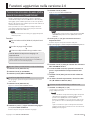 1
1
-
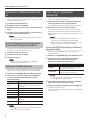 2
2
-
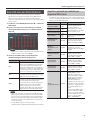 3
3
-
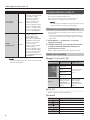 4
4
Roland FA-08 Manuale del proprietario
- Tipo
- Manuale del proprietario
- Questo manuale è adatto anche per
Documenti correlati
-
Roland FA-08 Manuale utente
-
Roland FA-06 Manuale utente
-
Roland FA-06 Manuale utente
-
Roland Fantom-G6 Manuale utente
-
Roland Juno-Stage Manuale utente
-
Roland Fantom-G6 Manuale utente
-
Roland JUPITER-50 Manuale utente
-
Roland Fantom-Xa Manuale utente
-
Roland Fantom-S88 Manuale utente
-
Roland JUNO-G Manuale utente